我用谷歌最强人工智能Gemini翻译网页 翻译质量达到人工翻译水平 中英文对照翻译显示比OpenAI ChatGPT更强 沉浸式翻译让我的英语水平突飞猛进看世界各地外文新闻杂志获取第一手的最新可靠资讯
Summary
TLDR本视频介绍了如何利用谷歌发布的Gemini人工智能进行中英文双语对照翻译,以提高英文阅读和理解能力。视频中比较了Gemini与ChatGPT的翻译质量,并展示了如何获取Gemini的API key以及如何使用沉浸式翻译插件进行网页和视频的双语对照翻译。强调了Gemini在翻译质量和用量限制上的优势,以及如何通过科学上网访问Gemini,并提供了详细的操作步骤。
Takeaways
- 🌐 视频介绍了如何使用人工智能翻译工具Gemini进行中英文对照翻译。
- 📈 Gemini的翻译质量与ChatGPT相当,甚至在某些方面更优。
- 🔓 Gemini对API key的用量限制较为宽松,允许免费翻译整篇文章。
- 🌐 使用Gemini需要科学上网,香港IP无法访问。
- 🔧 通过Chrome插件沉浸式翻译,可以实现网页和YouTube视频的双语对照。
- 🔑 获得Google的API key需要在Google AI Studio注册并同意服务条款。
- 🌍 建议使用新加坡、日本、美国等节点访问Gemini。
- 💡 Gemini的免费版本没有用量限制,适合频繁使用。
- 📚 通过Gemini翻译,可以提高英文阅读和理解能力。
- 🎥 在YouTube上,Gemini可以实现中英双语字幕,帮助英语学习。
- 🔍 使用Google搜索时,可以输入中文后连续按空格键,自动翻译成英文进行搜索。
Q & A
视频中提到了哪些人工智能翻译工具?
-视频中提到了ChatGPT和谷歌发布的Gemini两个人工智能翻译工具。
为什么使用ChatGPT进行翻译时会有用量限制?
-使用ChatGPT进行翻译时,因为OpenAI对免费API key的用量有严格的限制,超过用量会导致报错无法翻译。
Gemini翻译工具相比ChatGPT有哪些优势?
-Gemini相比ChatGPT的优势在于翻译质量高,用量限制宽松,可以免费翻译整篇文章,而不需要像ChatGPT那样分段翻译。
如何使用Gemini进行网页的双语对照翻译?
-通过安装沉浸式翻译插件,并在插件中设置Gemini作为翻译引擎,输入获得的API key,就可以实现网页的双语对照翻译。
视频中提到了哪些方法来提高英文水平?
-视频中提到通过使用人工智能翻译工具进行中英对照翻译,以及观看YouTube视频中英对照字幕,可以提高英文水平。
如何获取Gemini的API key?
-需要访问谷歌官方的Gemini网站,登录谷歌账号,同意服务条款后,点击获取API key,创建新项目并生成API key。
为什么香港的IP无法使用Gemini?
-视频中提到,使用香港的IP或节点时,无法打开或使用Gemini,可能因为地区限制或服务不支持。
视频中提到的沉浸式翻译插件有什么作用?
-沉浸式翻译插件可以帮助用户在浏览网页时实现双语对照翻译,提高英文阅读效率。
如何避免在使用Gemini翻译时遇到用量超限的问题?
-建议分段翻译,避免一次性翻译过大的文本量,如果遇到用量超限,可以等待一段时间后再继续使用。
视频中提到了哪些平台或网站?
-视频中提到了YouTube、谷歌官方的Gemini网站、Chrome应用商店以及经济学人杂志。
视频中提到了哪些语言?
-视频中提到了中文和英文,同时也提及了瑞典语、日语、韩语等小语种。
Outlines

This section is available to paid users only. Please upgrade to access this part.
Upgrade NowMindmap

This section is available to paid users only. Please upgrade to access this part.
Upgrade NowKeywords

This section is available to paid users only. Please upgrade to access this part.
Upgrade NowHighlights

This section is available to paid users only. Please upgrade to access this part.
Upgrade NowTranscripts

This section is available to paid users only. Please upgrade to access this part.
Upgrade NowBrowse More Related Video

谷歌最强人工智能Gemini ai重大更新 支持语音实时对话 免费同声翻译 ai免费英语家教 ai免费外语口语陪练 Gemini ai应用app已支持iPhone ios系统和安卓手机小米手机

Multi-Language support for custom entities in D365 CE(CRM)| Enable Multiple languages in D365 CE

How to think in English and stop translating in your head
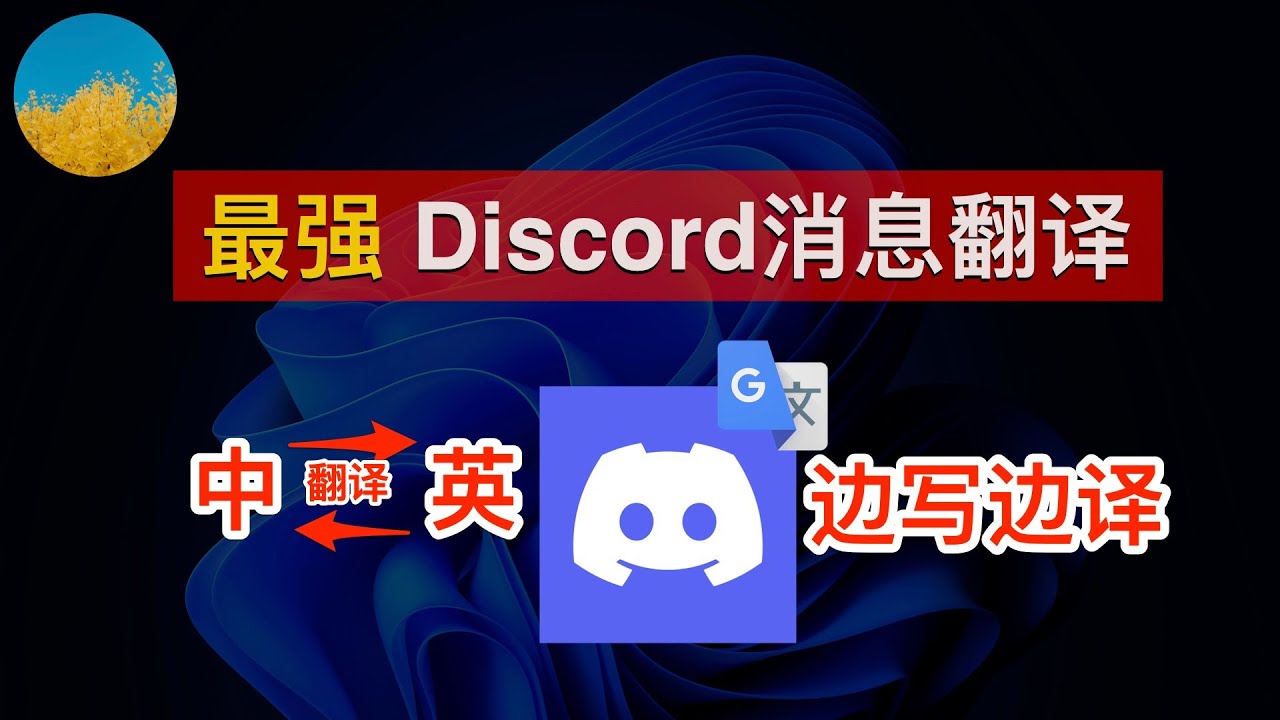
【巨好用翻译神器】玩转 AI 必备软件 Discord!Discord 中文翻译神器!3秒钟将 Discrod 英文消息自动翻译成中文、且输入中文自动转成英文输出|数字牧民LC

Python Advanced AI Agent Tutorial - LlamaIndex, Ollama and Multi-LLM!

十项考察!Gemini 1.5 Pro新特性评测【模型评测11】
5.0 / 5 (0 votes)
